Hoe VLC te gebruiken om video's te herhalen op Windows, Mac, iPhone en Android
VLC is inderdaad een flexibele mediaspeler die iedereen gratis kan hebben. Verrassend genoeg wordt deze geweldige mediaspeler geleverd met een aantal goede functies, behalve dat het alleen een speler is. En ja, een van de goede eigenschappen van VLC is de videolus. Het is een functie waarmee u een video continu kunt afspelen, alsof deze kan worden hervat om de video opnieuw te starten nadat deze is afgelopen. En ja, je denkt het goed: een video in een lus is als een GIF die eindeloos wordt afgespeeld. Deze functie is handig, vooral voor het maken van snelle films. Dus als je dezelfde reden hebt om deze functie van VLC te zoeken, lees dan gerust de volledige richtlijnen hieronder voor het gebruik van deze mediaspeler om de video te herhalen.
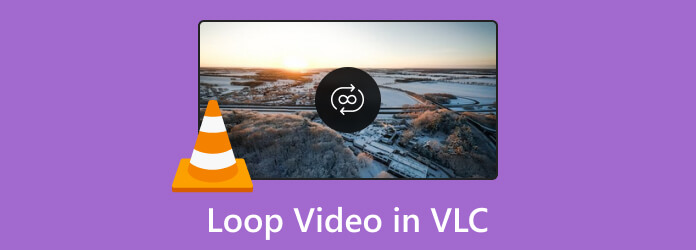
Iedereen moet het erover eens zijn dat VLC krachtig is vanwege de extra functies, zoals hierboven vermeld. En de functies zijn geweldig en hetzelfde voor zowel Windows- als Mac-versies. Om VLC te gebruiken om een video op een desktop of op een Mac te herhalen, kunt u daarom eenvoudig de exacte instructies hieronder volgen.
Start de VLC-mediaspeler en laad de video die u wilt herhalen. Om dit te doen, klikt u op de Media tabbladmenu en kies de Open bestand tabbladoptie waarmee u de video kunt kiezen.
Zodra de video wordt afgespeeld, klikt u vervolgens op de Lus pictogram langs de afspeelbediening hieronder.
Klik op de Toneelstuk knop om de video in een lus af te spelen.
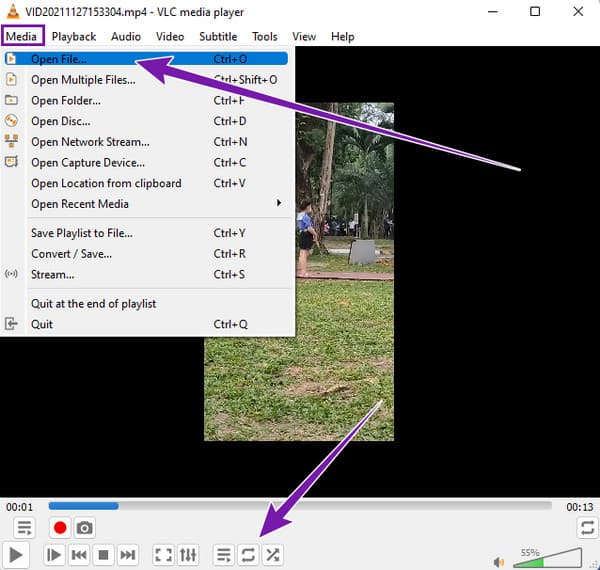
Wanneer u de mediaspeler gebruikt, opent u de afspeellijst door naar het bestand te gaan Weergave tabbladmenu. Om vervolgens a te herhalen afspeellijst in deze VLC-mediaspeler klikt u gewoon op het tabblad Afspeellijst om de door u gekozen lijst te bekijken.
Selecteer daarna alle video's in je afspeellijst en klik op de Lus op de afspeelknop hieronder.
Je kunt nu op de Toneelstuk knop om de video's in een lus af te spelen.
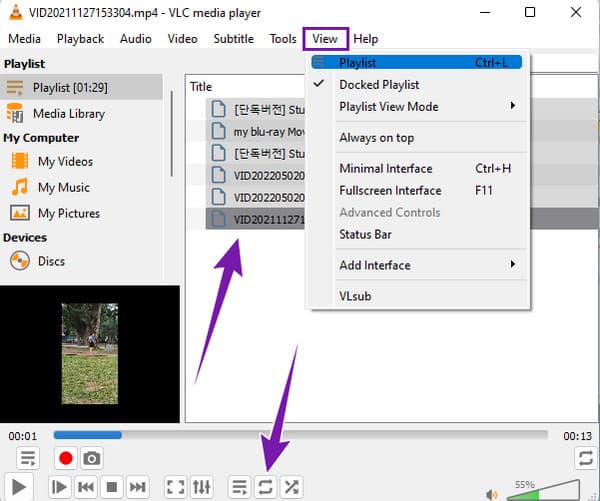
Open de video die je nodig hebt om in VLC te herhalen. Klik vervolgens op de Weergave tabbladmenu en kies de Geavanceerde bedieningselementen tabblad.
Daarna zul je merken dat er extra bedieningselementen aan het afspelen zijn toegevoegd. Klik op de Toneelstuk en richt u vervolgens op het deel van de video dat u wilt herhalen.
Eenmaal besloten, klikt u voortdurend op de knop met A en B letters op VLC om het gedeelte van de video te herhalen.
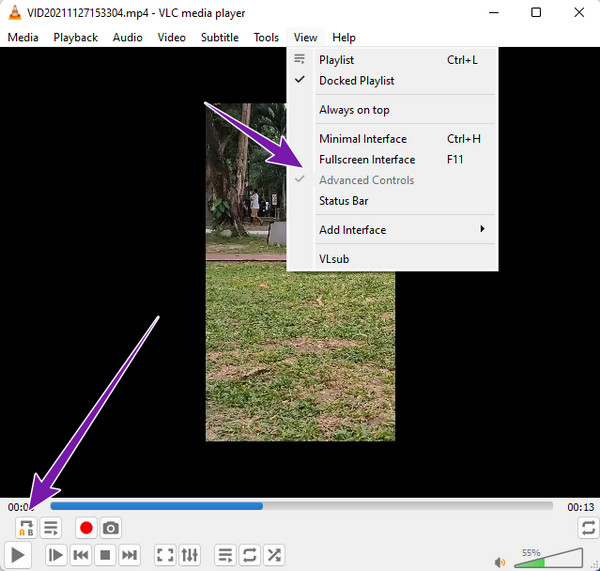
De VLC-mediaspeler op een computer wijkt enigszins af van de mobiele versie. Een van hun verschillen is de aanschaf van looping-video's. Bij de mobiele versie zie je nooit een lusfunctie maar een herhaalmodusfunctie. Je kunt ook gebruiken VLC om video's te roteren. Deze functie is aanwezig voor zowel Android als iPhone. Raadpleeg daarom de onderstaande stappen.
Start de VLC-app op uw telefoon en tik vervolgens op Video tabblad om de video te selecteren.
Wanneer de video beschikbaar is, tikt u op Ellipsis pictogram in de rechteronderhoek van het scherm.
Zoek daarna naar de Herhaal Modus functie en tik erop. Dit is dus hoe je een video in de VLC-mediaspeler-app kunt herhalen.
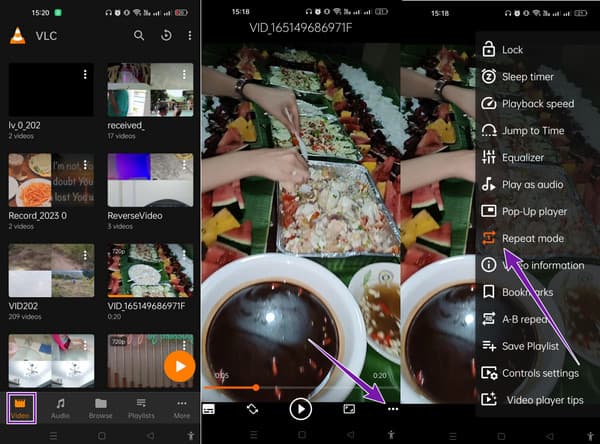
Voer de app uit en ga vervolgens naar de afspeellijst tabblad.
Tik net als de vorige op de Ellipsis pictogram en kies de Herhaal Modus functie.
Start de video met deze app en tik op de AB-herhaling knop tussen de opties wanneer u op tikt Ellipsis icoon.
Stel vervolgens de Begin En Einde punten van het videogedeelte dat u wilt herhalen.
Speel de video daarna af. Klik hier voor meer informatie loop GIF's.
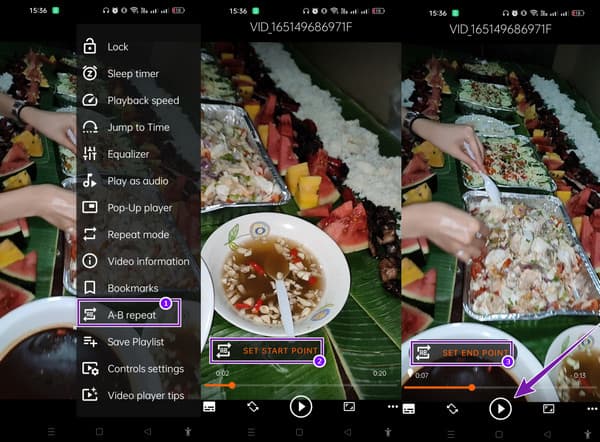
Als u op zoek bent naar een online alternatief voor VLC bij het herhalen van een video, raden wij u aan Clideo te gebruiken. Het is een videobewerkingstool op internet die u gratis kunt gebruiken. Naast het herhalen van video's biedt Clideo ook andere tools waarmee u uw videobestanden vrijelijk kunt samenvoegen, comprimeren, vergroten/verkleinen, knippen, bijsnijden, enzovoort. Ondanks dat het een online tool is, lijkt Clideo je te helpen geïrriteerd te blijven door advertenties wanneer je het gebruikt. Deze online tool is echter alleen bedoeld voor videobewerking en kan nauwelijks een mediaspeler zijn. Volg desalniettemin de onderstaande stappen als u geïnteresseerd bent in het op een andere manier herhalen van uw video's.
Ga naar de hoofdwebsite van Clideo's videolooper en klik op de Kies bestand tabblad om de video te uploaden.
Selecteer nu het gewenste herhalingsnummer of druk op de Oneindigheid icoon.
Druk daarna op de Exporteren knop om het bestand op te slaan en te downloaden.
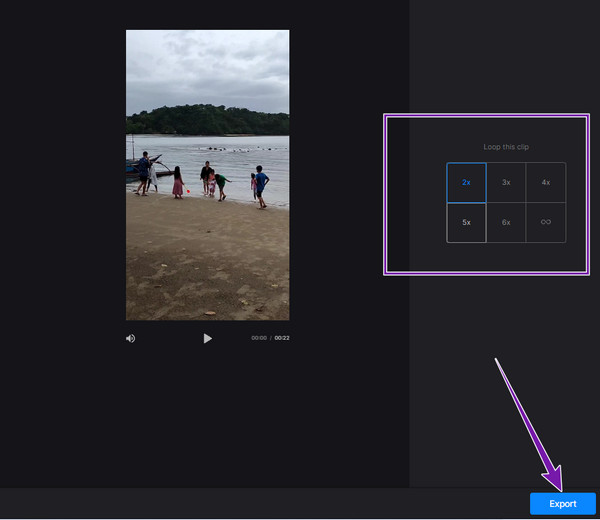
VLC lijkt misschien de beste mediaspeler, maar dit Blu-ray-speler is uitstekend geschikt voor het afspelen van mediabestanden. Deze mediaspeler is beschikbaar op Windows en Mac OS. In tegenstelling tot VLC speelt deze Blu-ray-speler eenvoudig en snel ook Blu-rays, dvd-mappen, ISO-bestanden en IFO-bestanden af. Bovendien wordt het geleverd met onbeperkt afspelen, zelfs voor 4K-video's, waardoor u een uitstekend en verliesvrij afspeelscherm krijgt! Ondertussen zal het gebruik van deze geweldige speler u geen moeite kosten, want hij heeft een plug-and-play-installatie. Bekijk de snelle stappen hieronder om u te helpen.
Download de beste software op uw computer met behulp van de Downloaden knoppen hieronder.
Start de software en klik vervolgens op de Open bestand knop om uw video te laden.
Zodra de video is geladen, kunt u deze afspelen terwijl u de beschikbare afspeelknoppen bedient.
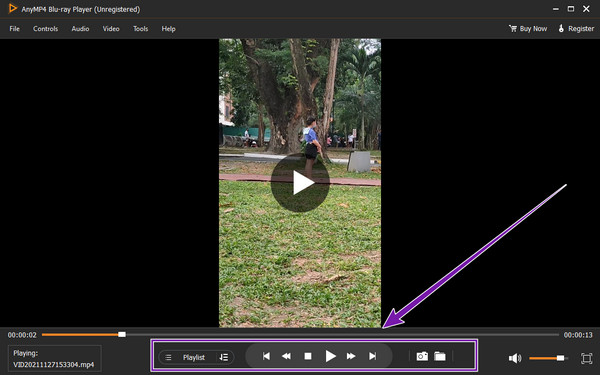
Wat is de VLC-opdrachtregel om video te herhalen?
Je kunt deze opdrachtregel gebruiken om een video te herhalen, vlc movie.mp4 – -repeat.
Hoe kan ik voorkomen dat VLC video in een lus plaatst?
Om de loop-video op VLC te stoppen, klikt u eenvoudigweg opnieuw op de loop-knop.
Kan ik elk type video op VLC herhalen?
Ja, zolang VLC, zoals MP4, MPEG, FLAC, AVI, WAV, TS en ASF het videoformaat ondersteunen.
Je hebt zojuist geleerd hoe loop een video op VLC voor desktop- en mobiele versies. We kunnen niet discussiëren over hoe eenvoudig en snel de looping-functie van VLC is, maar als het gaat om de afspeelmogelijkheden, loopt VLC het risico de beste te zijn. Neem daarom altijd de Blu-ray speler als u video's of films van hoge kwaliteit op uw computer wilt bekijken.
Meer lezen
Video's frame voor frame afspelen in VLC [Volledige gids]
Als je wilt weten hoe je frame voor frame kunt gaan, schermafbeeldingen van frames kunt maken en deze in VLC kunt extraheren, klik dan op dit bericht om een volledige handleiding voor het uitvoeren van de taken te zien.
Een video in VLC bijsnijden: stapsgewijze richtlijnen
Ben je ervan overtuigd dat je VLC kunt gebruiken om een video bij te snijden? Laten we dat bewijzen als je in dit artikel de volledige richtlijnen voor het knippen van een video met VLC ziet
In dit bericht leer je hoe je het probleem kunt oplossen dat VLC geen ondertitels weergeeft, inclusief hoe je ondertitels in VLC kunt verschuiven en ondertitels met video's kunt synchroniseren.
Hoe VLC-audiovertraging op te lossen en de beste manier om dit te verhelpen
Zorg dat u goed geïnformeerd bent over het permanent repareren van VLC-audiovertraging op de desktop en de unieke oplossing die u kunt gebruiken als de oplossingen niet werkten door het bericht van vandaag te lezen.